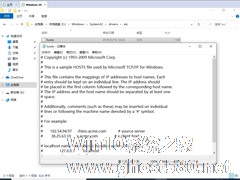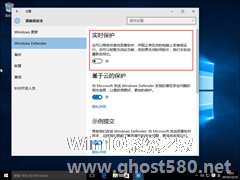-
Win10 1909 hosts文件在哪?Win10 1909 hosts文件查看方法简述
- 时间:2024-11-23 13:15:07
大家好,今天Win10系统之家小编给大家分享「Win10 1909 hosts文件在哪?Win10 1909 hosts文件查看方法简述」的知识,如果能碰巧解决你现在面临的问题,记得收藏本站或分享给你的好友们哟~,现在开始吧!
想要将某些常用的网址域名与其对应的IP地址建立一个关联“数据库”,就必须对Hosts文件进行修改,毕竟当用户在浏览器中输入网址后系统便会先从hosts文件中寻找对应的IP地址。那么,Win10 1909中的hosts文件在哪呢?让我们一起来了解一下。
方法步骤
打开设备,点击桌面的此电脑图标;

接着,进入C盘,定位致C:\windows\system32\drivers\etc\;

这时就可以看到hosts文件了。
以上就是关于「Win10 1909 hosts文件在哪?Win10 1909 hosts文件查看方法简述」的全部内容,本文讲解到这里啦,希望对大家有所帮助。如果你还想了解更多这方面的信息,记得收藏关注本站~
『此文①为Win10系统之家www.ghost580.neT文②章!』
相关文章
-
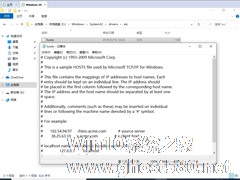
Win10 1909怎么修改hosts文件?Win10 1909 hosts文件修改教程
想要将某些常用的网址域名与其对应的IP地址建立一个关联“数据库”,就必须对Hosts文件进行修改,毕竟当用户在浏览器中输入网址后系统便会先从hosts文件中寻找对应的IP地址。那么,Win101909中的hosts文件在哪呢?让我们一起来了解一下。
方法步骤
打开设备,进入C盘,定位致C:\windows\system32\drivers\etc\;
... -

Win10 1909禁止生成“系统错误内存转储文件”怎么设置?Win10专业版禁止生成系统错误内存转储文件方法简述
在使用Win101909系统的过程中,系统会自动生成许多信息记录,其中便包括了系统错误内存转储文件。不过,系统错误内存转储文件对普通用户并无用处,仅适用于专业人员来排查错误!那么,该怎么禁止系统错误内存转储文件生成呢?让我们来了解一下。
方法步骤
打开设备,右键单击“此电脑”,并选取“属性”;
在左侧边栏选取“高级系统设置”;<imgsrc=... -

我们在使用一些安全软件时,偶尔会遇到Hosts文件被篡改的风险提示。其实要检查Hosts文件是否被篡改,直接通过命令提示符即可实现。我们来看看Win10下如何操作。
操作步骤
打开命令提示符窗口,不用使用管理员身份,输入“pinglocalhost”后回车,如果向下面的图片那样有正常的回复信息,说明hosts文件没有被篡改,否则您就需要引起警惕了!
... -
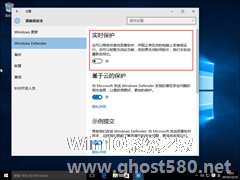
Win10系统怎么修改hosts文件?Win10系统hosts文件修改方法详解
不知道是否与误操作有关,小编电脑上安装的Win10系统近期频频阻止软件的正常下载,并弹出相关的提示。那么,Win10系统下载软件被阻止该怎么办呢?下面小编就来简单介绍一下Win10系统下载软件被阻止的解决方法,有类似困扰的朋友可不要错过了。
方法步骤
打开“运行”对话框,键入hosts文件路径:C:\WINDOWS\system32\drivers\etc,再...